સામગ્રીઓનું કોષ્ટક
વેક્ટર ફાઇલને સાચવવાથી તમે અથવા અન્ય લોકો મૂળ વેક્ટરને સંપાદિત કરી શકો છો. તમારામાંથી કેટલાક, હું પણ શરૂઆતમાં, વેક્ટર સાથે ગ્રાફિકને મૂંઝવણમાં મૂક્યો હતો. માત્ર ખૂબ જ સ્પષ્ટ થવા માટે, png ફોર્મેટમાં ગ્રાફિક વેક્ટર એ વેક્ટર ફાઇલ નથી.
શબ્દ "વેક્ટર" ક્યારેક મુશ્કેલ લાગે છે કારણ કે તમે તેને વેક્ટર ગ્રાફિક તરીકે પણ જોઈ શકો છો, જેમ કે લોગો અથવા આયકન . તે કિસ્સામાં, તે png છબી હોઈ શકે છે પરંતુ તમે મૂળ છબીને સંપાદિત કરી શકતા નથી. મારો મતલબ, તમે png ને સંપાદિત કરવા માટે ઇમેજ ટ્રેસનો ઉપયોગ કરી શકો છો, પરંતુ તમે જાણો છો કે હું શું વાત કરું છું.
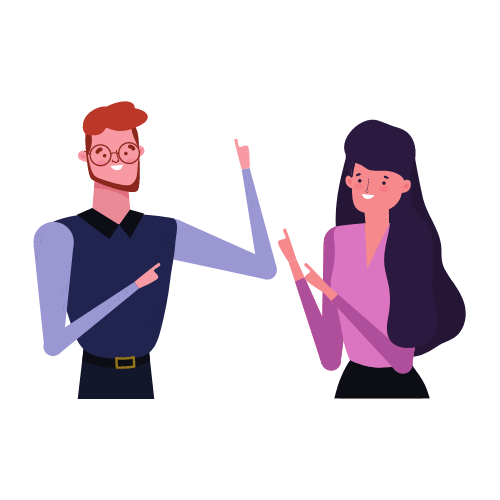
આ એક વેક્ટર ગ્રાફિક છે
આજે, અમે એક વાસ્તવિક વેક્ટર ફાઇલ વિશે વાત કરી રહ્યા છીએ જેને તમે તેના એન્કર પોઈન્ટ્સ, રંગો વગેરેમાં ફેરફાર કરી શકો છો. ઘણા ફોર્મેટ્સ કે જે તમે તમારી Adobe Illustrator ફાઇલને વેક્ટર ફાઇલ તરીકે સાચવવાનું પસંદ કરી શકો છો, જેમ કે ai, eps, pdf, અથવા SVG.
તમારી ઇલસ્ટ્રેટર ફાઇલને વેક્ટર તરીકે સાચવવા માટે નીચેના પગલાંઓ અનુસરો.
નોંધ: બધા સ્ક્રીનશોટ Adobe Illustrator CC 2022 Mac વર્ઝનમાંથી લેવામાં આવ્યા છે. વિન્ડોઝ અથવા અન્ય વર્ઝન અલગ દેખાઈ શકે છે.
પગલું 1: ઓવરહેડ મેનૂ પર જાઓ અને ફાઇલ > આ રીતે સાચવો પર ક્લિક કરો. તમે આ કિસ્સામાં ફક્ત તમારા કમ્પ્યુટર પર વેક્ટર ફોર્મેટ ફાઇલ સાચવી શકો છો, તેથી તેને ક્રિએટિવ ક્લાઉડને બદલે તમારા કમ્પ્યુટર પર સાચવવાનું પસંદ કરો.
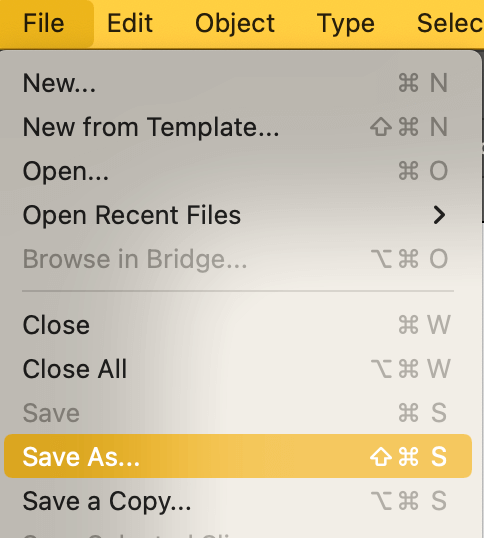
પગલું 2: તમારી ફાઇલને નામ આપો જો તમારી પાસે પહેલાથી નથી, તમારા કમ્પ્યુટર પર તમે તમારી ફાઇલને ક્યાં સાચવવા માંગો છો તે પસંદ કરો અને ફોર્મેટ પસંદ કરો.
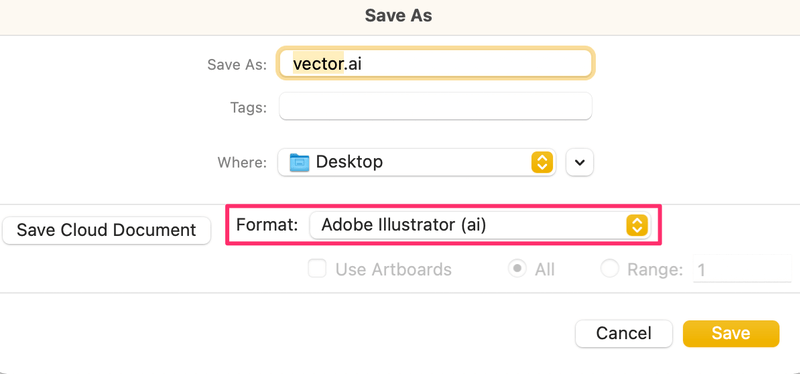
જેમ તમે જોઈ શકો છો, ત્યાં છેતમે પસંદ કરી શકો છો તે ઘણા ફોર્મેટ્સ. ચાલો ઉદાહરણ તરીકે Adobe Illustrator (ai) પસંદ કરીએ.
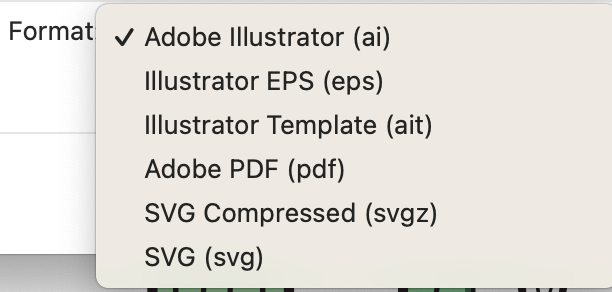
સ્ટેપ 3: ફાઈલ વિકલ્પો પસંદ કરો અને ઓકે ક્લિક કરો.
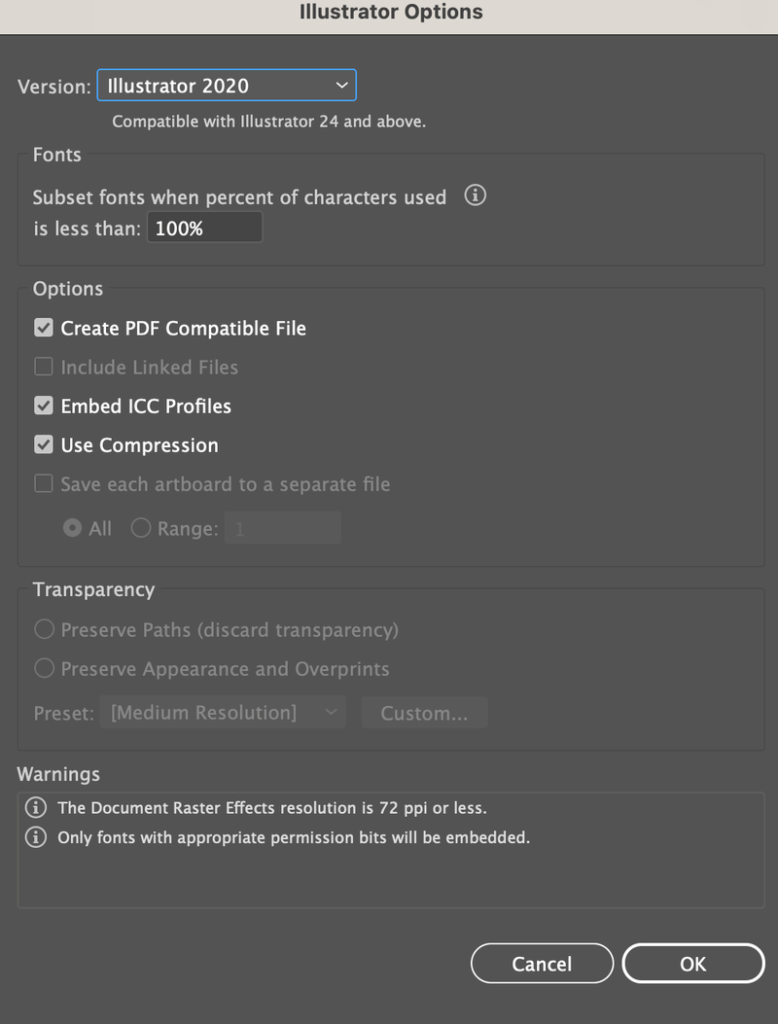
વેક્ટર ફાઇલ (એઆઈ) તમારા ડેસ્કટૉપ પર અથવા જ્યાં પણ તમે તેને સાચવવાનું પસંદ કર્યું છે ત્યાં દેખાશે.

ફાઇલ વિકલ્પોના ભાગ સિવાય અન્ય ફોર્મેટ્સ લગભગ સમાન રીતે કાર્ય કરે છે. અલગ બનો. ઉદાહરણ તરીકે, જ્યારે તમે તેને SVG તરીકે સાચવશો, ત્યારે તમને આ વિકલ્પો દેખાશે.
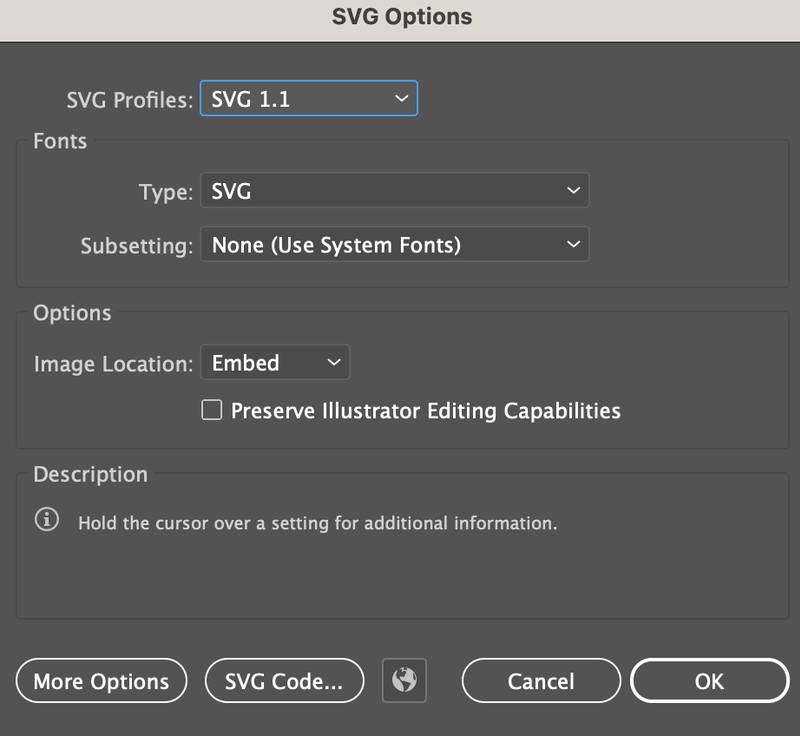
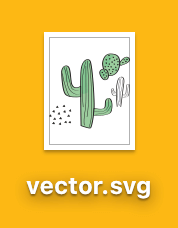
જ્યારે તમે ફાઇલ ખોલો છો, ત્યારે Adobe Illustrator તમને ફાઇલ ખોલવા માટે ફાઇલ ફોર્મેટ પસંદ કરવા માટે કેટલાક વિકલ્પો આપશે.
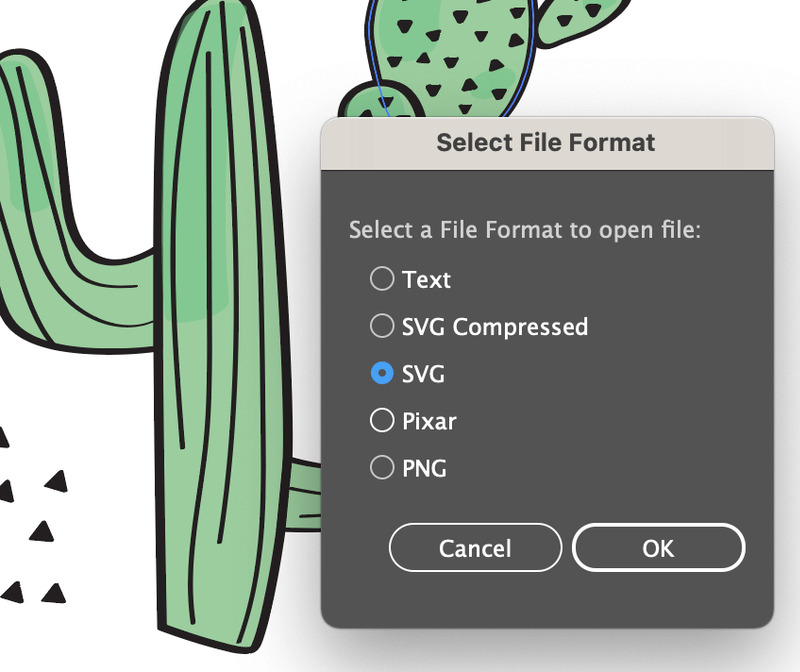
SVG પસંદ કરો, અને તમે મૂળ વેક્ટર ફાઇલમાં ફેરફાર કરી શકશો.
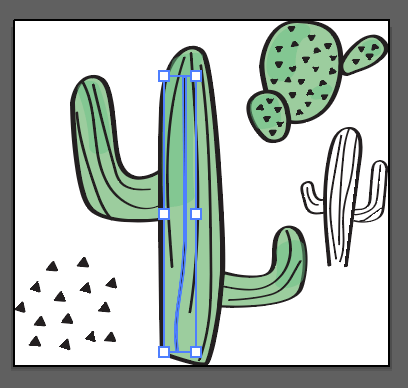
જો તમે ઇલસ્ટ્રેટર ફાઇલને eps તરીકે સાચવવાનું પસંદ કરો છો, તો ક્યારેક તે Adobe Illustrator ખોલવાને બદલે PDF ફાઇલ તરીકે ખુલશે. કોઇ મોટી વાત નથિ. તમે eps ફાઇલ પર જમણું-ક્લિક કરી શકો છો અને તમારા સંસ્કરણની ઓપન વિથ Adobe Illustrator પસંદ કરી શકો છો.
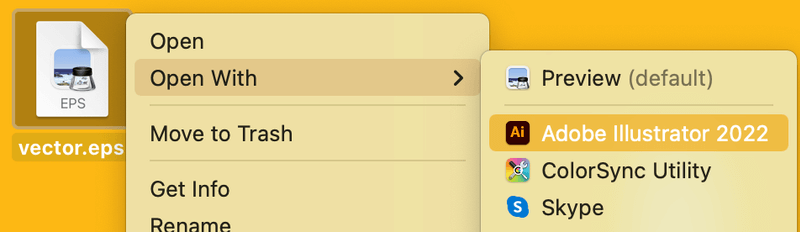
રેપિંગ અપ
જ્યારે તમે આ ફોર્મેટ્સ પસંદ કરો ત્યારે તમે તમારી Adobe Illustrator ફાઇલને વેક્ટર તરીકે સાચવી શકો છો: ai, SVG, eps અને pdf. ફરીથી, png ફોર્મેટ એ વેક્ટર ફાઇલ નથી કારણ કે તમે સીધા png પર સંપાદિત કરી શકતા નથી. વેક્ટર ફાઇલ સંપાદનયોગ્ય છે, તે યાદ રાખો 🙂

